linux引导项修复
win7 linux启动引导项恢复
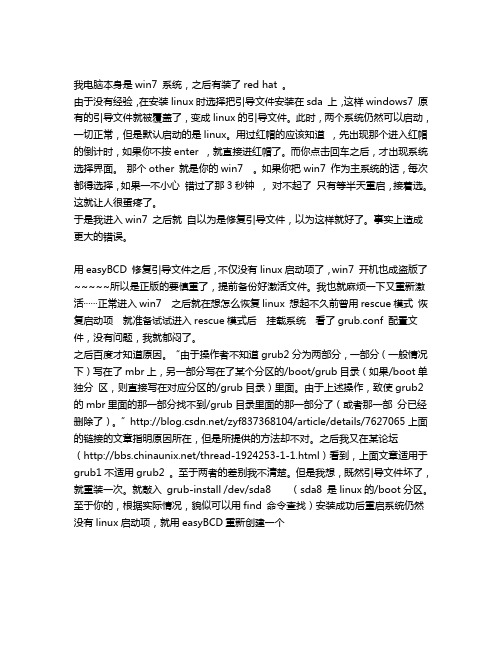
我电脑本身是win7 系统,之后有装了red hat 。
由于没有经验,在安装linux时选择把引导文件安装在sda 上,这样windows7 原有的引导文件就被覆盖了,变成linux的引导文件。
此时,两个系统仍然可以启动,一切正常,但是默认启动的是linux。
用过红帽的应该知道,先出现那个进入红帽的倒计时,如果你不按enter ,就直接进红帽了。
而你点击回车之后,才出现系统选择界面。
那个other 就是你的win7 。
如果你把win7 作为主系统的话,每次都得选择,如果一不小心错过了那3秒钟,对不起了只有等半天重启,接着选。
这就让人很蛋疼了。
于是我进入win7 之后就自以为是修复引导文件,以为这样就好了。
事实上造成更大的错误。
用easyBCD 修复引导文件之后,不仅没有linux启动项了,win7 开机也成盗版了~~~~~所以是正版的要慎重了,提前备份好激活文件。
我也就麻烦一下又重新激活······正常进入win7 之后就在想怎么恢复linux 想起不久前曾用rescue模式恢复启动项就准备试试进入rescue模式后挂载系统看了grub.conf 配置文件,没有问题,我就郁闷了。
之后百度才知道原因。
“由于操作者不知道grub2分为两部分,一部分(一般情况下)写在了mbr上,另一部分写在了某个分区的/boot/grub目录(如果/boot单独分区,则直接写在对应分区的/grub目录)里面。
由于上述操作,致使grub2的mbr里面的那一部分找不到/grub目录里面的那一部分了(或者那一部分已经删除了)。
”/zyf837368104/article/details/7627065上面的链接的文章指明原因所在,但是所提供的方法却不对。
之后我又在某论坛(/thread-1924253-1-1.html)看到,上面文章适用于grub1不适用grub2 。
如何轻松应对Linux系统的黑屏问题让你再也不用担心无法启动

如何轻松应对Linux系统的黑屏问题让你再也不用担心无法启动Linux系统在计算机领域有着广泛的应用,然而在使用过程中难免会遇到各种问题。
其中,黑屏问题是较为常见的一种。
当我们遇到Linux系统黑屏时,往往会感到困扰和无措,不知道该如何解决。
本文将介绍一些方法和技巧,帮助你轻松应对Linux系统的黑屏问题,让你再也不用担心无法启动。
一、检查硬件连接黑屏问题可能是由于硬件连接不良或损坏导致的。
因此,首先要检查硬件连接是否正常。
可以检查以下几个方面:1. 检查显示器连接:确保显示器与计算机之间的连接线插紧,并且显示器处于正常工作状态。
2. 检查电源连接:确保计算机的电源线连接稳固,并且供电正常。
3. 检查显卡连接:如果你使用独立显卡,可以检查显卡是否完全插入槽位,并且连接线没有松动。
二、排除软件问题如果硬件连接没有问题,那么黑屏问题可能是由于软件问题引起的。
以下是一些解决软件问题的方法:1. 检查操作系统更新:有时,Linux系统出现黑屏问题是由于操作系统未更新导致的。
可以使用命令`sudo apt update`和`sudo apt upgrade`来更新系统。
2. 恢复默认设置:有时候,某些设置的改动可能导致了黑屏问题。
可以尝试恢复默认设置,使用命令`sudo dpkg-reconfigure xserver-xorg`来重新配置X服务器。
3. 修复损坏的文件系统:黑屏问题有时可能是由于文件系统损坏引起的。
可以使用恢复模式或者Live CD来修复文件系统。
三、处理驱动问题驱动问题是导致Linux系统黑屏的常见原因之一。
以下是一些处理驱动问题的方法:1. 检查显卡驱动:确保你的显卡驱动是最新的,并且与你的硬件兼容。
可以通过官方网站或者软件源更新驱动。
2. 禁用开源驱动:有时,开源驱动可能与某些硬件不兼容,导致黑屏问题。
可以尝试禁用开源驱动,并安装适用于你的硬件的闭源驱动。
3. 回滚驱动版本:如果你最近更新了驱动,而出现了黑屏问题,可以考虑回滚到之前的驱动版本。
Linux引导修复
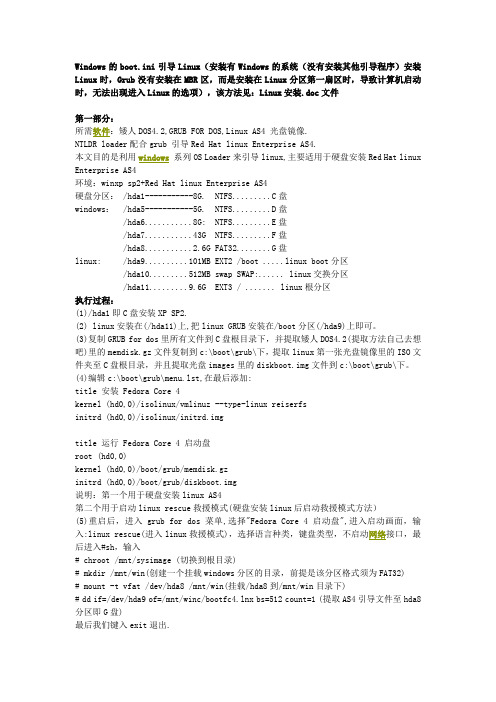
Windows的boot.ini引导Linux(安装有Windows的系统(没有安装其他引导程序)安装Linux时,Grub没有安装在MBR区,而是安装在Linux分区第一扇区时,导致计算机启动时,无法出现进入Linux的选项),该方法见:Linux安装.doc文件第一部分:所需软件:矮人DOS4.2,GRUB FOR DOS,Linux AS4 光盘镜像.NTLDR loader配合grub 引导Red Hat linux Enterprise AS4.本文目的是利用windows系列OS Loader来引导linux,主要适用于硬盘安装Red Hat linux Enterprise AS4环境:winxp sp2+Red Hat linux Enterprise AS4硬盘分区: /hda1-----------8G. NTFS.........C盘windows: /hda5-----------5G. NTFS.........D盘/hda6...........8G: NTFS.........E盘/hda7...........43G NTFS.........F盘/hda8...........2.6G FAT32........G盘linux: /hda9..........101MB EXT2 /boot .....linux boot分区/hda10.........512MB swap SWAP:...... linux交换分区/hda11.........9.6G EXT3 / ....... linux根分区执行过程:(1)/hda1即C盘安装XP SP2.(2) linux安装在(/hda11)上,把linux GRUB安装在/boot分区(/hda9)上即可。
(3)复制GRUB for dos里所有文件到C盘根目录下,并提取矮人DOS4.2(提取方法自己去想吧)里的memdisk.gz文件复制到c:\boot\grub\下,提取linux第一张光盘镜像里的ISO文件夹至C盘根目录,并且提取光盘images里的diskboot.img文件到c:\boot\grub\下。
Linux系统引导过程及排除启动故障
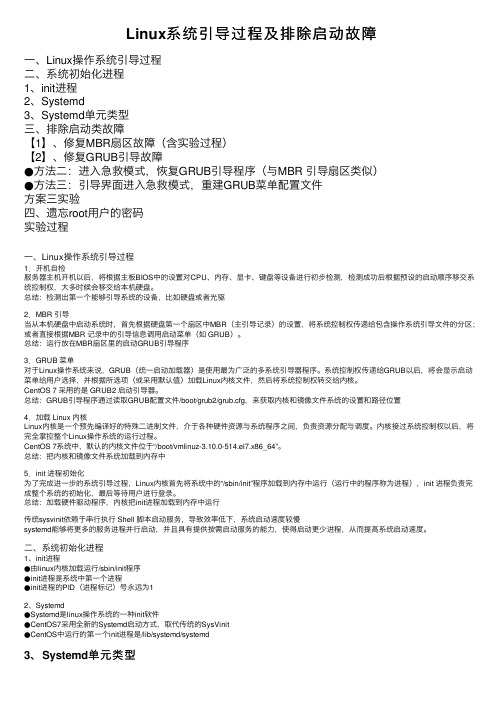
Linux系统引导过程及排除启动故障⼀、Linux操作系统引导过程⼆、系统初始化进程1、init进程2、Systemd3、Systemd单元类型三、排除启动类故障【1】、修复MBR扇区故障(含实验过程)【2】、修复GRUB引导故障●⽅法⼆:进⼊急救模式,恢复GRUB引导程序(与MBR 引导扇区类似)●⽅法三:引导界⾯进⼊急救模式,重建GRUB菜单配置⽂件⽅案三实验四、遗忘root⽤户的密码实验过程⼀、Linux操作系统引导过程1.开机⾃检服务器主机开机以后,将根据主板BIOS中的设置对CPU、内存、显卡、键盘等设备进⾏初步检测,检测成功后根据预设的启动顺序移交系统控制权,⼤多时候会移交给本机硬盘。
总结:检测出第⼀个能够引导系统的设备,⽐如硬盘或者光驱2.MBR 引导当从本机硬盘中启动系统时,⾸先根据硬盘第⼀个扇区中MBR(主引导记录)的设置,将系统控制权传递给包含操作系统引导⽂件的分区;或者直接根据MBR 记录中的引导信息调⽤启动菜单(如 GRUB)。
总结:运⾏放在MBR扇区⾥的启动GRUB引导程序3.GRUB 菜单对于Linux操作系统来说,GRUB(统⼀启动加载器)是使⽤最为⼴泛的多系统引导器程序。
系统控制权传递给GRUB以后,将会显⽰启动菜单给⽤户选择,并根据所选项(或采⽤默认值)加载Linux内核⽂件,然后将系统控制权转交给内核。
CentOS 7 采⽤的是 GRUB2 启动引导器。
总结:GRUB引导程序通过读取GRUB配置⽂件/boot/grub2/grub.cfg,来获取内核和镜像⽂件系统的设置和路径位置4.加载 Linux 内核Linux内核是⼀个预先编译好的特殊⼆进制⽂件,介于各种硬件资源与系统程序之间,负责资源分配与调度。
内核接过系统控制权以后,将完全掌控整个Linux操作系统的运⾏过程。
CentOS 7系统中,默认的内核⽂件位于“/boot/vmlinuz-3.10.0-514.el7.x86_64”。
Linux系统引导信息恢复与重建和双系统

Linux系统引导信息恢复与重建和双系统(win+linux)引导修复Linux系统引导信息的恢复与重建环境描述:硬件环境: vmworkstation 9linux系统: Red Hat Enterprise Linux Server release 5.6 32位Linux 内核: vmlinuz-2.6.18-238.el5Grub 版本: grub (GNU GRUB 0.97)本文操作和测试,参考:来自: 在自制Linux盘上安装GRUB网址: /thinkerabc/article/details/1804796为了模拟linux引导信息损坏场景, 在安装RHEL5时特意没有安装GRUB, 如下图:现在假定linux系统完好,而linux引导信息损坏的情况启动linux系统,看到黑屏和左上角的光标,系统将中止在此处, 如图通过linux安装光盘重建引导信息和启动菜单步骤如下:一. 从光盘启动到救援模式.1. 在BIOS中设置光盘启动,图略去2. 以linux安装光盘启动至如下画面,输入 linux rescue进入救援模式3. 这里选择English注意: 不要选择简体中文, 因为在救援模式下不支持中文, 会提示如下错误:4. 选择相应的键盘, 一般为us 美式键盘5. 选择设置网络信息,选择yes, 目的是可直接将所需修复的文件直接从现有正常的系统中直接COPY到当前系统.5.1. 选择要设置的网络接口5.2 设置IPv4地址信息.5.3 设置网关和DNS, 这里不设置也没关系, 除非正常的系统不在本网段.5.4 不填写网关和DNS会报错, 不过没关系.6. 救援模式下试图搜索linux根系统,且以读写模式挂载, 点continue7. 如果看到下面这个画面, 说明linux根系统已经找到,选择OK8. 由于找到的linux 根系统在/mnt/sysimage之下, 为了之后操作方便, 可以通过chroot命令改变根系统的外显目录二. 安装grub1. 首先查看当前硬盘的分区情况: fdisk -l注意boot下的*号, 说明/dev/sda1 是启动分区,boot分区我划分200M, 所以通过Blocks这列的可以看出/dev/sda1就是boot分区,1个Block = 1024Byte=1k; 所以200781 Blocks = 200M左右2. 查看/boot分区里的内容:boot分区里含有vmlinuz-2.6.18-238.el5 内核文件和initrd-2.6.18-238.el5.img 内存磁盘, 这两个文件启动时会用到3. 查看/boot/grub/目录下的内容: ls -a/boot/grub/里只有一张图片, 阶段1和阶段2文件都不在在4. 安装grub到启动分区即/dev/sda1, 通过grub-install注意:这里输入grub-install /dev/sda1, 如下图, 如果看到Installation finished. No error reported, 且没有其他报错, 则说明程序执行正常注意2: 如果有boot分区, 则/dev/sda1是boot分区, 如果没有boot分区, 则grub-install 后输入根分区设备名5. grub-install正确执行后, 会看到/boot/grub/下多了些文件:现在来简单的说明一下这些文件都是做什么用的!!!摘自:chinaunix上的文章,感谢引自: /uid-9078996-id-2010311.html能正常工作的grub应该包括一下文件:stage1、stage2、*stage1_5、menu.lst。
电脑开机错误出现unknown filesystem该如何解决?
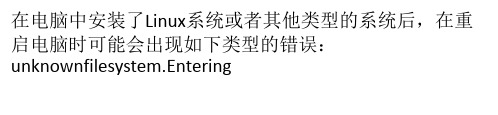
导修复图标。其他类型的启动U盘中几乎都有此修复选项。 注:此启动U盘是通过电脑店制作的。【可以参考使用】
4、双击上图中的Windo
ws引导修复图标后会打开如下的Dos界面,在界面中输入原 来系统所在磁盘的位置。我的Win7是安装在C盘的,所以输 入C。 5、输入C后系
统会自动进行引导文件的修复,修复成功后会有如下提示
在电脑中安装了Linux系统或者其他类型的系统后,在重 启电脑时可能会出现如下类型的错误: unknownfilesystem.Entering
rescuemode...grubrescue> 这样的错误提示说明开机引导文件找不到了,此时可以 通过启动U盘来修复。当然也可以通过命令方
式来修复,但是通过命令操作时比较复杂,下面就介绍 如何通过启动U盘来快速修复开机引导项。
1、插入启动U盘,开机按相应键进入BIOS选项
,华硕笔记本电脑进入BIOS的按键是F2.进入BIOS后设置U 盘为第一启动项。
2、按F10保存并即出BIOS界面,此时电脑重启时会自
动进入启动U盘中的修复系统,下面是我的启动U盘的启动界 面。
3、进入到启动U盘后的系统界面如下图所示。在下图中可以 找到Windows引
6、修复成功后取下启动U盘并重新启动电脑即可以进行以 前的系统了
完!谢谢观赏,转载请注明出处!
直销系统/
如何用linux修复grub引导菜单
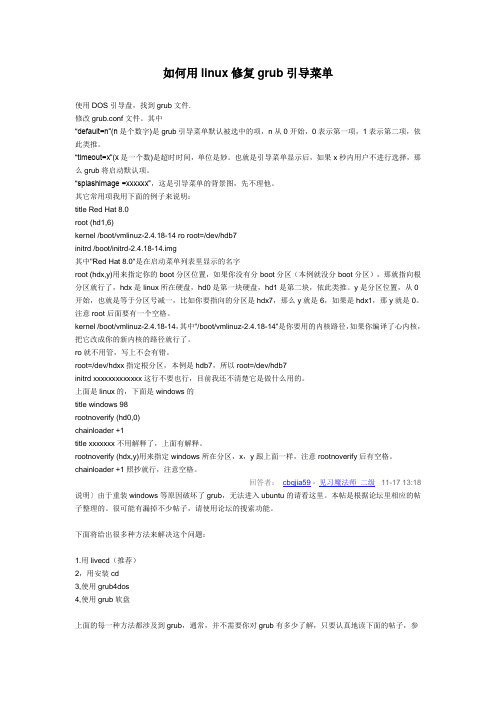
如何用linux修复grub引导菜单使用DOS引导盘,找到grub文件.修改grub.conf文件。
其中“default=n”(n是个数字)是grub引导菜单默认被选中的项,n从0开始,0表示第一项,1表示第二项,依此类推。
“timeout=x”(x是一个数)是超时时间,单位是妙。
也就是引导菜单显示后,如果x秒内用户不进行选择,那么grub将启动默认项。
“splashimage =xxxxxx”,这是引导菜单的背景图,先不理他。
其它常用项我用下面的例子来说明:title Red Hat 8.0root (hd1,6)kernel /boot/vmlinuz-2.4.18-14 ro root=/dev/hdb7initrd /boot/initrd-2.4.18-14.img其中"Red Hat 8.0"是在启动菜单列表里显示的名字root (hdx,y)用来指定你的boot分区位置,如果你没有分boot分区(本例就没分boot分区),那就指向根分区就行了,hdx是linux所在硬盘,hd0是第一块硬盘,hd1是第二块,依此类推。
y是分区位置,从0开始,也就是等于分区号减一,比如你要指向的分区是hdx7,那么y就是6,如果是hdx1,那y就是0。
注意root后面要有一个空格。
kernel /boot/vmlinuz-2.4.18-14,其中"/boot/vmlinuz-2.4.18-14"是你要用的内核路径,如果你编译了心内核,把它改成你的新内核的路径就行了。
ro就不用管,写上不会有错。
root=/dev/hdxx指定根分区,本例是hdb7,所以root=/dev/hdb7initrd xxxxxxxxxxxxx这行不要也行,目前我还不清楚它是做什么用的。
上面是linux的,下面是windows的title windows 98rootnoverify (hd0,0)chainloader +1title xxxxxxx不用解释了,上面有解释。
linux常见故障排错思路

Linux常见故障排错思路Linux操作系统因其开源、稳定、安全等特点,在服务器领域得到广泛应用。
但在使用过程中,无论是初学者还是经验丰富的系统管理员,都可能会遇到各种问题。
本文将详细阐述Linux系统中常见的故障及其排错思路,旨在帮助读者快速定位并解决问题。
一、启动故障1. GRUB引导加载器问题- 故障现象:系统启动时,无法加载GRUB或出现GRUB错误提示。
- 排错思路:- 检查GRUB配置文件是否正确。
- 使用Live CD/USB启动,进入救援模式修复GRUB。
- 重新安装GRUB到MBR。
2. 内核问题- 故障现象:启动过程中内核崩溃或无法继续启动。
- 排错思路:- 查看启动日志,分析内核报错信息。
- 尝试更换不同版本的内核启动。
- 检查硬件兼容性,如内存、CPU等。
3. 文件系统损坏- 故障现象:系统提示文件系统损坏,无法正常挂载。
- 排错思路:- 使用fsck工具检查和修复文件系统。
- 分析dmesg输出,查找与文件系统相关的错误。
- 在必要时恢复备份数据。
二、网络故障1. 无法连接到网络- 故障现象:系统无法访问外部网络或局域网。
- 排错思路:- 检查网络接口是否启动。
- 使用ping命令测试网络连通性。
- 查看/etc/resolv.conf文件中的DNS设置。
- 检查防火墙和网络策略配置。
2. SSH连接问题- 故障现象:无法通过SSH远程连接到服务器。
- 排错思路:- 检查SSH服务是否运行。
- 查看SSH配置文件(如/etc/ssh/sshd_config)是否正确。
- 使用netstat或ss命令检查SSH端口监听状态。
- 查看系统日志(如/var/log/auth.log)中的SSH相关记录。
三、性能问题1. 系统负载过高- 故障现象:系统响应缓慢,CPU、内存或磁盘负载过高。
- 排错思路:- 使用top、htop或vmstat命令监控系统资源使用情况。
- 分析系统日志,查找可能导致高负载的原因。
Linux命令高级技巧之系统故障恢复与应急处理步骤
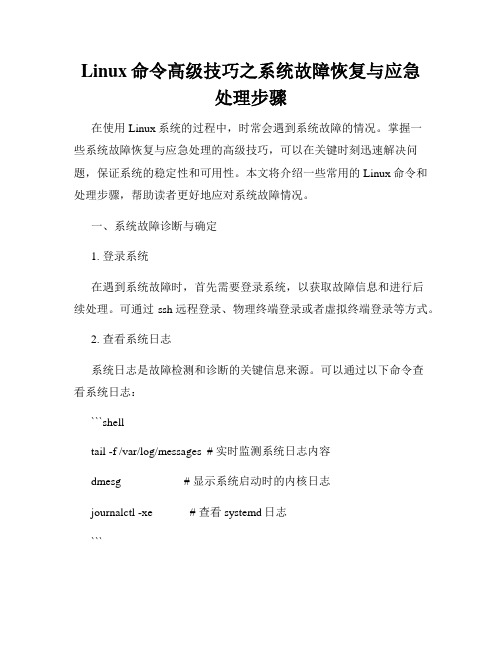
Linux命令高级技巧之系统故障恢复与应急处理步骤在使用Linux系统的过程中,时常会遇到系统故障的情况。
掌握一些系统故障恢复与应急处理的高级技巧,可以在关键时刻迅速解决问题,保证系统的稳定性和可用性。
本文将介绍一些常用的Linux命令和处理步骤,帮助读者更好地应对系统故障情况。
一、系统故障诊断与确定1. 登录系统在遇到系统故障时,首先需要登录系统,以获取故障信息和进行后续处理。
可通过ssh远程登录、物理终端登录或者虚拟终端登录等方式。
2. 查看系统日志系统日志是故障检测和诊断的关键信息来源。
可以通过以下命令查看系统日志:```shelltail -f /var/log/messages # 实时监测系统日志内容dmesg # 显示系统启动时的内核日志journalctl -xe # 查看systemd日志```通过分析系统日志中的错误信息和警告信息,能够判断故障发生的原因和可能的解决方法。
3. 查看系统负载和资源使用情况使用以下命令可以查看系统当前的负载情况和资源使用情况:```shelltop # 实时显示系统资源使用情况htop # 更加直观和交互的系统资源监控工具free # 查看内存使用情况df -h # 查看磁盘空间使用情况```通过观察系统负载和资源使用情况,可以判断是否是资源耗尽导致的故障,并采取相应的措施。
4. 进程和服务检查使用以下命令可以查看系统中的进程和服务情况:```shellps -ef | grep <进程名称> # 查看指定进程的运行情况systemctl status <服务名称> # 查看指定服务的状态```通过检查进程和服务的运行情况,可以判断是否是进程或服务导致的故障,并进行相应的修复和重启操作。
二、系统故障恢复与应急处理步骤1. 备份重要数据在进行系统故障恢复和应急处理之前,必须先备份重要的数据。
可使用以下命令将数据备份到指定目录或外部存储设备:```shellcp -r <源目录> <目标目录> # 复制文件和目录rsync -av <源目录> <目标目录> # 增量备份文件和目录tar -czvf <备份文件名> <源目录> # 将目录打包成压缩文件```备份数据是为了防止在处理故障过程中丢失重要数据,保证数据的安全和完整性。
Linux系统引导+故障排除

16
ntsysv为自启动设置软连接
• 使用ntsysv命令进入编辑模式
Tab切换,*表示启动服务,使用空格取消或者开启
17
手动启动关闭服务
• 1、直接输入指定服务的路径
• [root@localhost ~]# /etc/rc.d/init.d/httpd
• 用法: httpd {start|stop|restart|condrestart|reload|status|fullstatus|graceful|help|configtest}
固件firmware(CMOS/BIOS) -------------加电自检
自举程序BootLoader (GRUB)------------载入内核
内核干了两件事情
1、驱动硬件
2、启动初始化进程
init
-------------------------内核中大部分都是
驱动程序,
载入内核 Kernel
sda: assuming drive cache: write through
sda: sda1 sda2 sda3
sd 0:0:0:0: Attached scsi disk sda
EXT3 FS on sda1, internal journal EXT3 FS on sda3, internal journal
catgrubgrubconf一看这里出了问题24需要三步手动载入启动信息最有boot启动启动之后配置文件还需要我们手动去修改系统文件损坏丢失恶意篡改1?1使用光盘启动修复模式从光盘启动这里按f5125输入linuxrescue回车2后面选择语言使用english键盘使用us链接网络no系统文件损坏丢失恶意篡改2注意这里提示的修复模式启动之后之前的系统目录会放在mntsysimage下面26这里要选continue才能够对系统的文件进行修改系统文件损坏丢失恶意篡改3提示源文件系统已经更改位置但是可以通过使用chrootmntsysimage来更改27这个时候就可以进入到光盘的修复模式来修改恢复源文件系统的错误给grub加密上图中高亮显示的是鼠标左键选中的点击鼠标中键完成复制28在title前加入这一行密码是点击鼠标中建粘贴过来的
关于Linux与Windows双系统MBR引导修复

Windows与Linux双系统时的MBR修复 测试环境:硬件环境:ACER E1-471G 1000G 8G i5-3210 NVIDIA630M软件环境:Windows 8.1 Ubuntu 14.04.02LTS辅助软件环境:Windows PE Ubuntu Live USB故障描述:原本安装Windows8(Windows7)和Ubuntu 14.04双系统,后来升级Windows 8.1(或重装、升级Windows系统)后MBR被修改,不再是Linux的GRUB启动引导程序,而成了Windows的开机引导程序,并且开机没有了Linux 选项。
参照网上的教程,使用EasyBCD对Windows的引导文件进行修改,添加Linux启动引导项。
但是每次引导Ubuntu的时候,选择的Linux引导都会重启一次然后调用Ubuntu的bootloader。
个人表示很不习惯,而且感觉这样的电脑的硬件损伤会比以前使用GRUB时略大。
后来无意中在WinPE中看见可以修改引导程序,于是思考着是不是可以通过不重装Linux的情况下让引导程序重新变成GRUB。
第一次尝试:通过Windows PE将硬盘的引导程序直接变成GRUB 2 。
大致操作过程如下:在Windows PE的开始菜单中找到一个叫做“BOOTICE引导管理”的软件。
(Ps:我用的老毛桃,这个软件在 开始-程序-磁盘管理 中)然后选择 物理磁盘处理 菜单中选择自己的硬盘,比如我的是HD0点击 主引导记录 选项,选择 GRUB 2.00 这项,接着点击 安装/配置最后关闭这个窗口,并退出BOOTICE。
重启之后发现并没有真的恢复到最初的GRUB引导。
而是出现了grubrescue,同时屏幕上方出现一个报错为:error symbol 'grub_term_highlight_color' not foundgrub rescue >虽然没有成功的恢复到以前Ubuntu的GRUB界面,但是出现grub rescue 总比黑着或者其他报错要好,至少现在已经是GRUB在引导了,这时在下开始百度,并进行第二次尝试第二次尝试:这次通过百度找到了这个页面/blog/canghai1129/38655899通过帖子中给出的grub rescue的相关命令进行过尝试:grub rescue > ls……##此处会列出当前磁盘中存在的所有分区,表示为“(hdX,msdosY)”,其中X为磁盘号(0为第一个磁盘);Y为分区号grub rescue > ls (hd0,msdos12)/boot/grub##此处如果有独立的boot分区,msdos后就跟随boot目录所在分区:(hdX,msdosY)/grub;如果没有就跟随/目录所在分区,并注明grub目录路径:(hdX,msdosY)/boot/grubgrub rescue > root=(hd0,msdos12)grub rescue > prefix(hd0,msdos12)/boot/grubgrub rescue > insmod normal在执行到insmod normal时并没有出现理论上的重启,反倒报错了。
linux中系统引导过程各类问题的修复方法
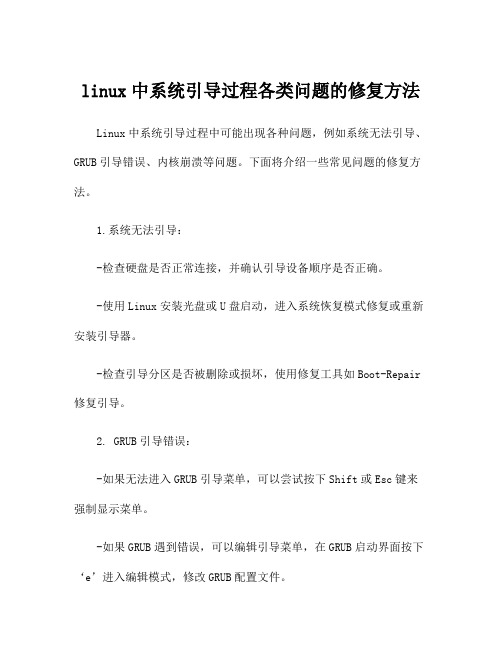
linux中系统引导过程各类问题的修复方法Linux中系统引导过程中可能出现各种问题,例如系统无法引导、GRUB引导错误、内核崩溃等问题。
下面将介绍一些常见问题的修复方法。
1.系统无法引导:-检查硬盘是否正常连接,并确认引导设备顺序是否正确。
-使用Linux安装光盘或U盘启动,进入系统恢复模式修复或重新安装引导器。
-检查引导分区是否被删除或损坏,使用修复工具如Boot-Repair 修复引导。
2. GRUB引导错误:-如果无法进入GRUB引导菜单,可以尝试按下Shift或Esc键来强制显示菜单。
-如果GRUB遇到错误,可以编辑引导菜单,在GRUB启动界面按下‘e’进入编辑模式,修改GRUB配置文件。
-如果需要重新安装GRUB,可以使用Live CD或USB启动,在终端中使用chroot命令登录并重新安装GRUB。
3.内核崩溃:-内核崩溃可能是硬件驱动或内核模块问题导致的,可以尝试在GRUB引导菜单中选择不同的内核版本启动。
-如果内核崩溃导致系统无法启动,可以使用Live CD或USB启动,进入恢复模式,使用命令行工具修复或重新安装内核。
-使用系统日志工具如dmesg、journalctl查看详细的错误信息,并尝试解决相关问题。
4.文件系统损坏:-使用fsck命令检查和修复文件系统错误。
例如,使用“sudofsck /dev/sda1”检查/dev/sda1分区。
-如果文件系统无法修复,可以尝试使用备份的superblock进行修复,例如使用“sudo fsck -b superblock /dev/sda1”命令。
-如果文件系统损坏较为严重,可以考虑使用Live CD或USB启动,使用工具如TestDisk进行文件系统恢复。
5.引导设备更改:-如果更换硬盘或更改分区表,可能需要更新引导设备。
-可以使用Live CD或USB启动,在终端中使用chroot命令登录并更新引导设备配置。
-使用“sudo grub-install /dev/sda”命令重新安装GRUB到新的硬盘。
Linux Boot文件或分区丢失损坏修复笔记

BOOT 丢失损坏修复
首先
我把系统下BOOT先备份,然后rm -rf /boot/*
reboot
实验开始
1,报错界面如下
2,我放第一张光盘进入linux rescue 模式下
chroot /mnt/sysimage
cd /var/ftp/pub/Server/ (这里是我放软件包的路径)
rpm -ivh -force kernel-2.6.18-8.e15.i686.rpm
3,再次进入linux rescue 模式,由于我刚刚重新安装了kernel
这时候你可以cd /boot/ ls 看看有什么文件
接你就可以安装initrd
mkinitrd initrd-2.6.18-8.el5.i686.rpm 2.6.18-8.el5
4,因为你安装了内核后不一定就会有grub存在,所以还会要安装GRUB
5,安装GRUB后可以进去看看。
里面不会有grub.conf 这个文件所还是需要自己手动去写。
接下来我们就开始写grub.conf这个文件,一般情况下我建议用echo命令输出。
vim /boot/grub/grub.conf
title Red Hat Enterprise Linux5
root (hd0,0)
kernel /vmlinuz-2.6.18-8.el5 ro root=LABEL=/
initrd /initrd-2.6.18-8.el5.img。
Linux启动故障修复
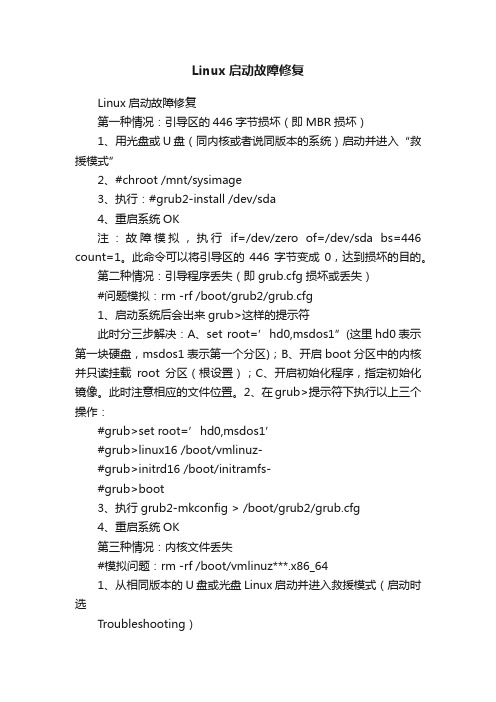
Linux启动故障修复Linux启动故障修复第一种情况:引导区的446字节损坏(即MBR损坏)1、用光盘或U盘(同内核或者说同版本的系统)启动并进入“救援模式”2、#chroot /mnt/sysimage3、执行:#grub2-install /dev/sda4、重启系统OK注:故障模拟,执行if=/dev/zero of=/dev/sda bs=446 count=1。
此命令可以将引导区的446字节变成0,达到损坏的目的。
第二种情况:引导程序丢失(即grub.cfg损坏或丢失)#问题模拟:rm -rf /boot/grub2/grub.cfg1、启动系统后会出来grub>这样的提示符此时分三步解决:A、set root=’hd0,msdos1”(这里hd0表示第一块硬盘,msdos1表示第一个分区);B、开启boot分区中的内核并只读挂载root分区(根设置);C、开启初始化程序,指定初始化镜像。
此时注意相应的文件位置。
2、在grub>提示符下执行以上三个操作:#grub>set root=’hd0,msdos1’#grub>linux16 /boot/vmlinuz-#grub>initrd16 /boot/initramfs-#grub>boot3、执行grub2-mkconfig > /boot/grub2/grub.cfg4、重启系统OK第三种情况:内核文件丢失#模拟问题:rm -rf /boot/vmlinuz***.x86_641、从相同版本的U盘或光盘Linux启动并进入救援模式(启动时选Troubleshooting)2、#chroot /mnt/sysimages3、#mount /dev/cdrom /media//挂载光盘到media4、复制内核文件到/mnt下#cp kernel-***.x86_64.rpm /mnt5、解压此内核包#rpm2cpio kernel-***.x86_64.rpm | cpio -id //用cpio -id把内核拆到目录里#cd boot#cp vmlinux-***.x86_64 /boot6、重启系统OK第四种情况:初始化程序镜像文件丢失##模拟问题:rm -rf /boot/initramfs-***.x86_64#生成些文件的方法mkinitrd +内核版本号查看#mkinitrd /boot/initramfs-#mkinitrd /boot/initramfs-$(uname -r).img $(uname -r)会报:error:Broken pipe,请忽略之后请验证,在/boot下查看是否有新生成的镜像文件第五种情况:系统启动级别的修复及root密码在/etc/system/system下有很多target文件(很多service文件)凡是系统自动启动的文件都存放在:/etc/system/system/***/***.service里,若禁止启动,那么系统也就是删除了相应的service文件在/usr/lib/systemd/下有很多启动配置文件;如果要处理,请在启动时按“e”然后到linux16最后输入5表示启动5级,即到相应的模式,请用setdefault重置启动模式:systemctl set-default graphical.target,执行后下次重启动默认到图形模式。
windows和linux(ubuntu)双系统如何进行引导恢复?
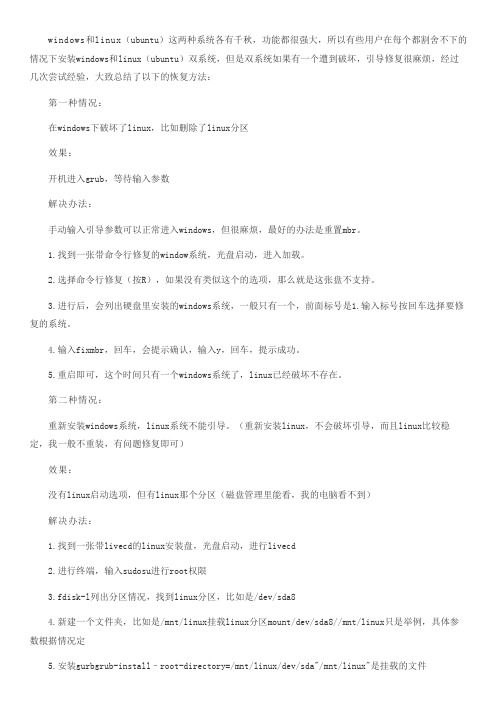
windows和linux(ubuntu)这两种系统各有千秋,功能都很强大,所以有些用户在每个都割舍不下的情况下安装windows和linux(ubuntu)双系统,但是双系统如果有一个遭到破坏,引导修复很麻烦,经过几次尝试经验,大致总结了以下的恢复方法:第一种情况:在windows下破坏了linux,比如删除了linux分区效果:开机进入grub,等待输入参数解决办法:手动输入引导参数可以正常进入windows,但很麻烦,最好的办法是重置mbr。
1.找到一张带命令行修复的window系统,光盘启动,进入加载。
2.选择命令行修复(按R),如果没有类似这个的选项,那么就是这张盘不支持。
3.进行后,会列出硬盘里安装的windows系统,一般只有一个,前面标号是1.输入标号按回车选择要修复的系统。
4.输入fixmbr,回车,会提示确认,输入y,回车,提示成功。
5.重启即可,这个时间只有一个windows系统了,linux已经破坏不存在。
第二种情况:重新安装windows系统,linux系统不能引导。
(重新安装linux,不会破坏引导,而且linux比较稳定,我一般不重装,有问题修复即可)效果:没有linux启动选项,但有linux那个分区(磁盘管理里能看,我的电脑看不到)解决办法:1.找到一张带livecd的linux安装盘,光盘启动,进行livecd2.进行终端,输入sudosu进行root权限3.fdisk-l列出分区情况,找到linux分区,比如是/dev/sda84.新建一个文件夹,比如是/mnt/linux挂载linux分区mount/dev/sda8//mnt/linux只是举例,具体参数根据情况定5.安装gurbgrub-install–root-directory=/mnt/linux/dev/sda"/mnt/linux"是挂载的文件夹,/dev/sda是硬盘,都要根据实际情况而定。
Linux下文件系统superblock故障修复

Linux下文件系统superblock故障修复记一次superblock 损坏导致服务器无法启动的故障修复前几天接到朋友联系,说他的服务器坏了,启动不起来了。
这是一个RHEL 4的服务器,而且是那种盗版RHEL 4,也就是说没有售后服务的,联系我问问能不能帮帮忙。
我也很久没有弄过Linux系统上的东西了。
只好尝试一下,庆幸的是,修好了,并帮朋友维护了一段时间,在此记录一些修复和维护中碰到的问题。
修复superblock 本身并不复杂,我觉得值得记录的是修复过程中的思考过程,和修复所需要注意的问题。
一、启动故障系统无法启动,启动时内核panic:Uncompressing Linux Ok, booting the kernel.audit(1297269214.612:0): initializedide2: I/O resource 0x3F6-0x3F6 not free.ide2: ports already in use, skipping probeRed Hat nash version 4.1.18 startingFile descriptor 3 left openReading all physical volumes. This may take a while/dev/hda: open failed: No medium foundFound volume group "VolGroup_ID_17253" using metadata type lvm2File descriptor 3 left open8 logical volume(s) in volume group "VolGroup_ID_17253" now activeFile descriptor 3 left openVFS: Can't find ext3 filesystem on dev dm-0.mount: error 22 mounting ext3mount: error 2 mounting noneswitchroot: mount failed: 22umount /initrd/dev failed: 2Kernel panic - not syncing: Attempted to kill init!_看到这个报错,我Google了一下,很快就发现,这很有可能是硬盘的superblock [1]坏了,因此感觉需要修复superblock。
windows与linux系统引导分区系统修复

【转】 [命令]windows与linux系统引导分区系统修复2011-09-08 16:26转载自分享最终编辑孤独散步者的梦环境说明:windows与linux系统并存情况下:一、修复Linux的GRUO引导菜单:在windows重装,卸载之后, linux引导分区修复,因为windows清除MBR中的多重开机管理程序,重新安装GRUB即可:用Linux启动盘,或安装盘或livecd,引导进入救援模式:插入linux系统盘是第一张,然后在出现界面时按F4或F5键,进入linux rescue模式,或直接输入“linux rescue”,再提示设定语系(选择English),键盘类型(选择US),选择是否启用网卡(选择NO),选择如何挂载Linux分区(一般选择Rdad-Only),然后进入sh#命令行!(1)、方法一:然后进入sh#命令行!输入:“chroot /mnt/sysimage”(切换目录);输入:“grub-install /dev/hda”(重装GRUB,/dev/hda指linux系统安装在第一硬盘)(2)、方法二:进入#sh>后:sh#grub (输入grub回车)grub>root (hd0,1) (注:这里hd0指第一硬盘,1指第一分区,不清楚按TAB键。
)grub>setup (hd0) (注:指安装GRUO在第一硬盘上)二、修复Windows引导菜单:在linux系统删除之后,修复系统主引导扇区,出windows引导菜单方法:(1)、用启动盘进入DOS,执行:A:\> fdisk /mbr(2)、用windows2000以上的安装光盘,引导进入“系统故障修复台”:C:\windows\>fixmbr(3)、使用SPFDisk程序修复mbr:到下载SPFDisk软件,做成启动盘!引导系统!A:\>spf2k3rc (执行exe程序)A:\>spfdisk /mbrGRUB使用指南kes,2007-06-15 09:29:13GRUB使用指南GRUB是一个多重开机管理工具,它可用来激活Linux、BSD、OS/2、BeOS与Windows95/98/NT等众多操作系统,GRUB是一个独立于操作系统之外的开机程序,并不像LILO是依靠Linux才能进行设定与维护,也提供了类似Bash的命令列模式,让使用者更方便地设定GRUB。
linux引导修复(在rescue模式下修复MBR)

linux引导修复(在rescue模式下修复MBR)
在rescue模式下修复MBR
制造故障:
使用如下命令破坏系统的MBR引导代码,使其无法启动:[root@localhost root]#dd if=/dev/zero of=/dev/hda bs=446 count=1
[root@localhost root]#reboot
重启完成加电自检之后,屏幕出现黑屏。
解决方法:
1:从光盘启动进入救援模式:
输入linux rescue命令:
根据提示逐步操作:
选择“continue”回车:
选择“OK”回车,进入如下界面:
在sh-2.05b#处输入命令mount
在sh-2.05b#处输入命令fdisk –l /dev/had
在sh-2.05b#处输入命令:
cat /mnt/sysimage/boot/grub/grub.conf 在sh-2.05b#处输入命令:
chroot /mnt/sysimage
在sh-2.05b#处输入命令:
grub-install /dev/hda
在sh-2.05b#处输入命令:
exit 退出chroot shell
验证成果:
重启linux操作系统,能进入系统操作界面则表示实验成功!。
【VIP专享】linux 系统故障恢复(救援模式)
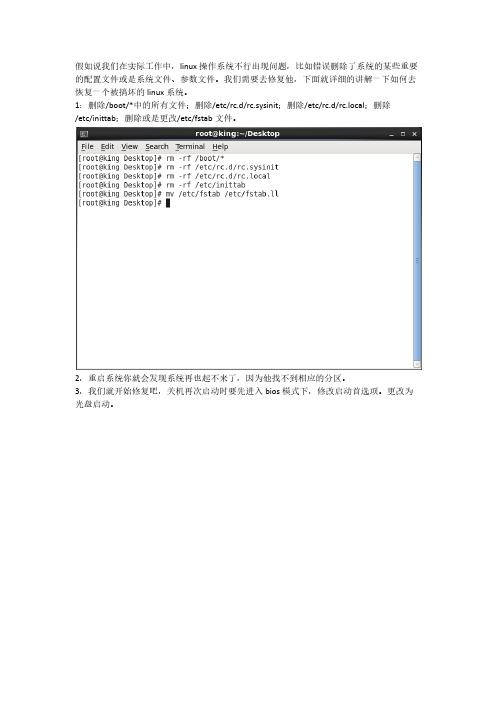
假如说我们在实际工作中,linux操作系统不行出现问题,比如错误删除了系统的某些重要的配置文件或是系统文件、参数文件。
我们需要去修复他,下面就详细的讲解一下如何去恢复一个被搞坏的linux系统。
1:删除/boot/*中的所有文件;删除/etc/rc.d/rc.sysinit;删除/etc/rc.d/rc.local;删除/etc/inittab;删除或是更改/etc/fstab文件。
2,重启系统你就会发现系统再也起不来了,因为他找不到相应的分区。
3,我们就开始修复吧,关机再次启动时要先进入bios模式下,修改启动首选项。
更改为光盘启动。
4,启动系统后选择救援模式5,选择一种语言:选择默认6,选择键盘类型:选择默认7,选择启动类型:光盘启动8,选择是否启动网络功能:我这没什么用,所以就启用了。
9,开始挂载光盘等功能:选择继续10,这时候系统会告诉你找不到你的磁盘分区,要进入一个脚本:选择ok11,进入shell里面:ok12,因为所以程序都必须先要把/分区挂上,所以13,先创建一个文件夹,然后把分区挂载到该文件夹下,就能看到自己的真正的/分区了14,他说找不到分区,那就去看看/etc/fstab是否出问题了,结果发现fstab的名字不对,然后更改成正确的名称后,退出重启。
(由此可见在现实工作中,fstab是如此的重要,我们应该要提前备份,如果没有备份就只能手写一个fstab文件了)15,同样的步骤再来一遍,系统会告诉你他已经找到你的系统分区了,已经挂载到了一个地方,让你进去之后运行他给的命令16,运行完命令后你会发现你已经到了自己的分区,进入/boot去看看是否有东西,发现什么都没有。
那我们就把boot下的东西装出来吧。
在安装的时候他会提示你此程序已经安装,这是需要强制安装。
17,装完后进去看看已经有了相应的东西,但是还是没有grub目录,那么我们就把这个目录装出来编辑grub.conf使用r! ls /boot命令调用信息退出后重启18,选择光盘启动,这时系统会提示你他无法启动网络功能,这个可能是我们的/etc/rc.d/sysinit ,/etc/rc.d/rc.local,/etc/fstab 文件是否有问题的。
- 1、下载文档前请自行甄别文档内容的完整性,平台不提供额外的编辑、内容补充、找答案等附加服务。
- 2、"仅部分预览"的文档,不可在线预览部分如存在完整性等问题,可反馈申请退款(可完整预览的文档不适用该条件!)。
- 3、如文档侵犯您的权益,请联系客服反馈,我们会尽快为您处理(人工客服工作时间:9:00-18:30)。
然后就OK了,重启机器就可以看到ubuntu原生的引导菜单了,里面同样有windows的引导项
---------------------------------------------
/usr/sbin/grub-setup: warn: Sector 32 is already in use by FlexNet; avoiding it. This software may cause boot or other problems in future. Please ask its authors not to store data in the boot track.
Installation finished. No error reported.
-------------------
sudo gቤተ መጻሕፍቲ ባይዱub-install /dev/sda
sudo update-grub
mount /dev/sda10 /mnt (这里的sda10成你的系统安装位置)
mount /dev/sda10 /mnt/boot (如果没 /boot 单独分区这步跳过)
4,然后输入如下内容
grub-install --root-directory=/mnt /dev/sda (注意,root前面是两个减号,和directory前面的减号是一样的,只不过是两个.执行完後,会提示:Installation finished.No Error Reported.说明成功了)
大家都知道,当重装windows后,windows安装程序默认会清空MBR记录,使得所有的引导项都丢失,因此原来安装的Linux系统就都没有了.
网上有好多中解决方法,我找了其中一个感觉最简单的方法,成功修复了Ubuntu的引导项.
现在使用grub引导ubuntu和windows.
虽然在windows中使用easyBCD可以修复,但是修复的结果是,windows里面有多系统选择菜单,当选择进入ubuntu后,仍然又出来一个多系统选择菜单,很不好看.所以我就一律用grub引导了.
方法很简单.需要的就是一个安装ubuntu时候的光盘或者是刻录的U盘.
1,选择试用ubuntu,进入桌面,
2,看看你的Linux是安装在哪个盘里面,然后再看看这个盘对应的盘符是哪个,比如,我的Linux是安装在/dev/sda10里面,
3,打开终端,输入sudo -i 获得超级管理员权限
然后
fdisk -l (查看分区内容,并且确定硬盘为sda啊还是sdb,或者hda还是sda)
